Постоје различити разлози због којих ћете можда морати да додате додатне сатове. Желите да знате колико је сати пре него што позовете своју породицу у другим државама. Или, треба да контактирате друга са посла за нешто, и увек желите да знате колико је сати у њиховој земљи.
Чак и ако не контактирате особу често, увек је добро знати колико је сати тамо где се она налази. Додавање додатног сата на рачунар са оперативним системом Виндовс 11 не траје дуго и не заузима много простора на екрану. Такође можете додати други сат ако је потребно.
Како додати додатни сат у Виндовс 11
У Центру за обавештења можете додати два сата са два различите временске зоне на календару. Да бисте свој први сат додали у центар за обавештења, мораћете да одете у Подешавања. Једном када уђете Подешавања, кликните на Време и језик са бочне траке са леве стране.
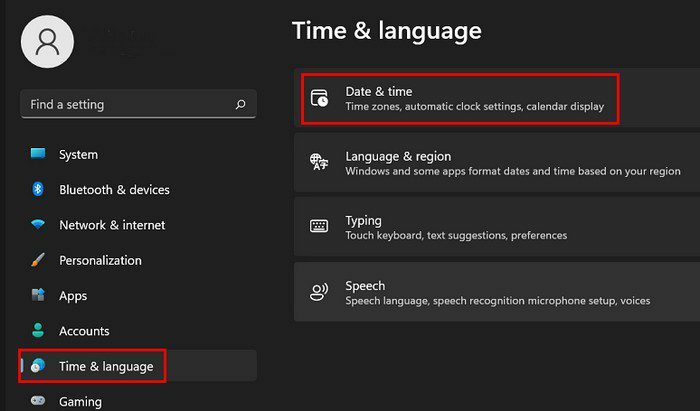
Када уђете, померајте се надоле док не наиђете на опцију која каже Додатни сатови. Када се појави оквир Датум и време, уверите се да сте на Картица Додатни сатови
. Кликните на оквир за Покажите овај сат и изаберите своју временску зону. Такође можете да промените име за приказ ако је то нешто што желите да урадите.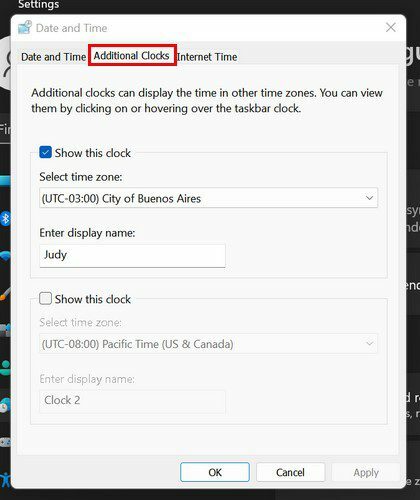
Ако желите да додате још један сат, означите исти оквир Прикажи овај сат за други сат. Када завршите, кликните на дугме Примени > ОК. Да бисте проверили да ли су ваши нови сатови додати, кликните на датум и време на траци задатака. Требало би да буду изнад календара.
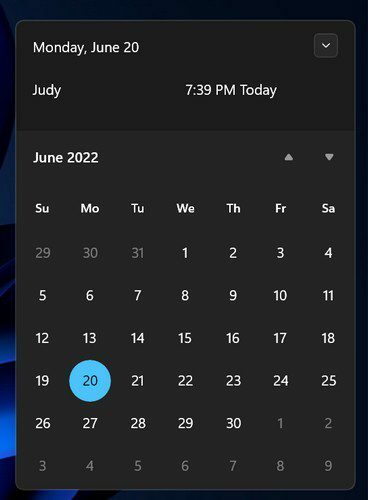
Закључак
Зашто запамтити временску разлику са другом земљом или другом државом. Додавањем додатног сата, знаћете колико је сати тако што ћете кликнути на време и датум на траци задатака. Ако један није довољан, знате како можете додати два. Ако се икада предомислите и пожелите да уклоните један, мораћете само да поништите избор у пољу за потврду Прикажи овај сат. Колико ћете сатова додати? Поделите своје мисли у коментарима испод и не заборавите да поделите